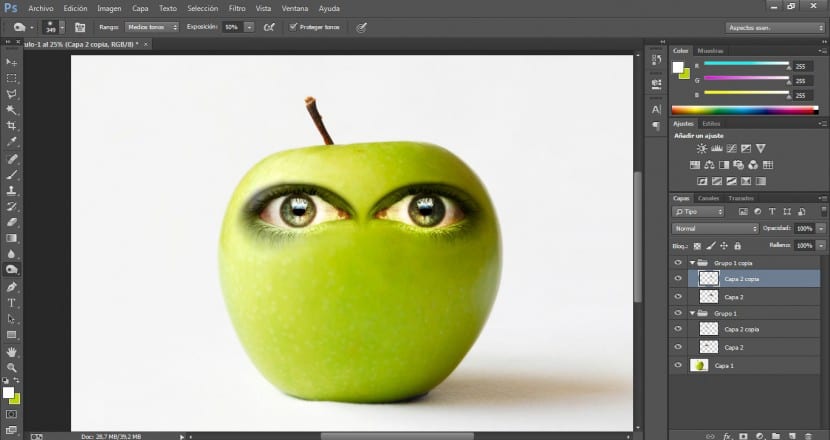ในบทช่วยสอนนี้เราจะเห็นวิธีง่ายๆ วิธีทำตัวเป็นแอปเปิ้ล คำนึงถึงประเด็นสำคัญในการสร้างไฟล์ บูรณาการที่สมจริง และเป็นมืออาชีพ สำหรับสิ่งนี้เราจะใช้เอกสารที่แตกต่างกัน: ภาพแอปเปิ้ลของเรารูปภาพสำหรับคุณสมบัติง่าย ๆ ที่แตกต่างกันภาพถ่ายที่มีใบไม้ที่สวมมงกุฎตัวละครและในทางกลับกันเราจะใช้รูปถ่ายของหนอน
เครื่องมือที่สำคัญที่สุดในการจัดองค์ประกอบสไตล์นี้ ได้แก่ Lเครื่องมือการเลือกโหมดการผสมระดับเส้นโค้งยางลบและนิ้ว ในกรณีที่จำเป็น. เราเริ่ม!
ก่อนอื่นเราจะนำเข้ารูปถ่ายพื้นฐานที่เรากำลังจะทำงานในกรณีนี้แอปเปิ้ลของเราแม้ว่าจะเห็นได้ชัดว่าคุณสามารถใช้องค์ประกอบที่คุณต้องการทำให้เป็นตัวเป็นตนได้ แต่วิธีการก็จะคล้ายกันมาก
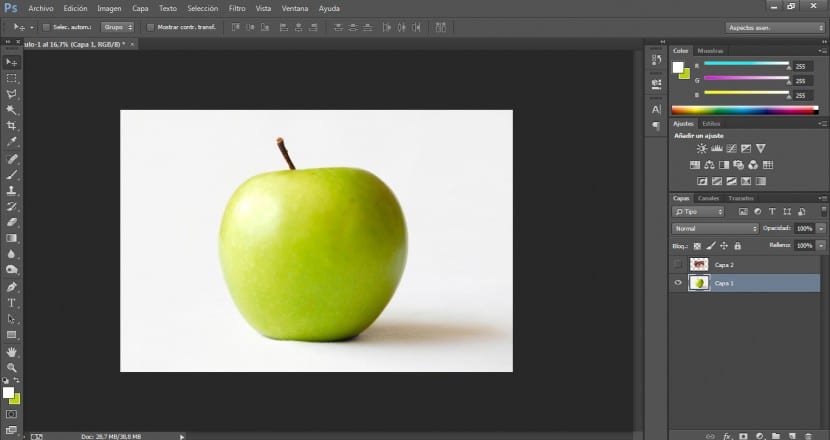
จากนั้นเราจะนำเข้าตาที่เราจะไปทำงาน เราจะตรวจสอบให้แน่ใจว่ามีความละเอียดสูง ในการทาตาปากและจมูกฉันจะใช้รูปถ่ายที่แตกต่างกัน
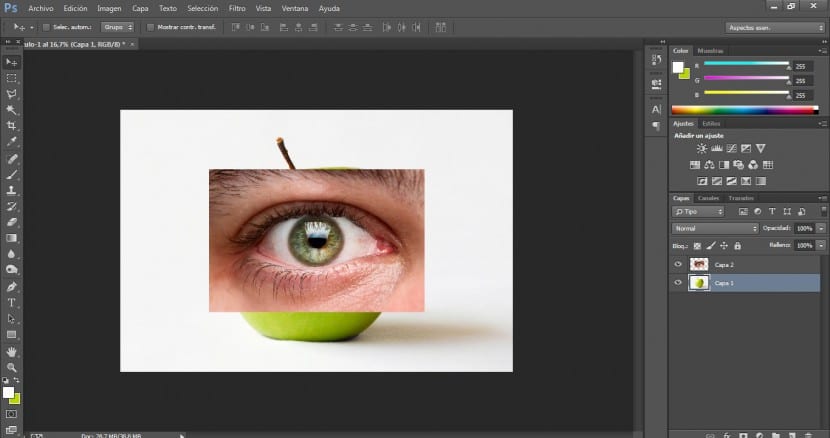
เราจะไปที่เครื่องมือการเลือกในเมนูเครื่องมือและเลือกเครื่องมือที่เหมาะกับเรามากที่สุด ในกรณีนี้เราจะใช้เครื่องมือเลือกรูปหลายเหลี่ยม เมื่อเราเลือกขีด จำกัด ของดวงตาของเราแล้ว (รวมถึงเส้นที่แสดงออก) เราจะไปที่เมนู การเลือก> กลับด้าน และเราจะกดปุ่ม Delete เพื่อลบพื้นที่ที่เราไม่สนใจ
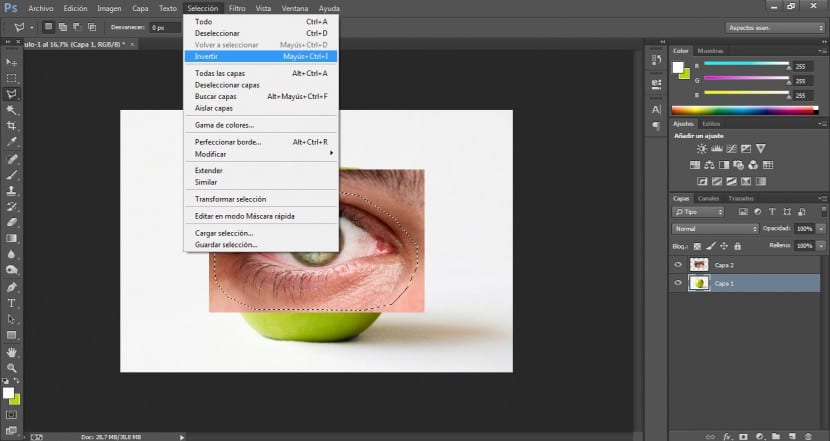
ตอนนี้เราจะทำไฮไลท์และคอนทราสต์สำหรับดวงตาของเรา เราจะไปที่เมนู รูปภาพ> การปรับแต่ง> เส้นโค้ง
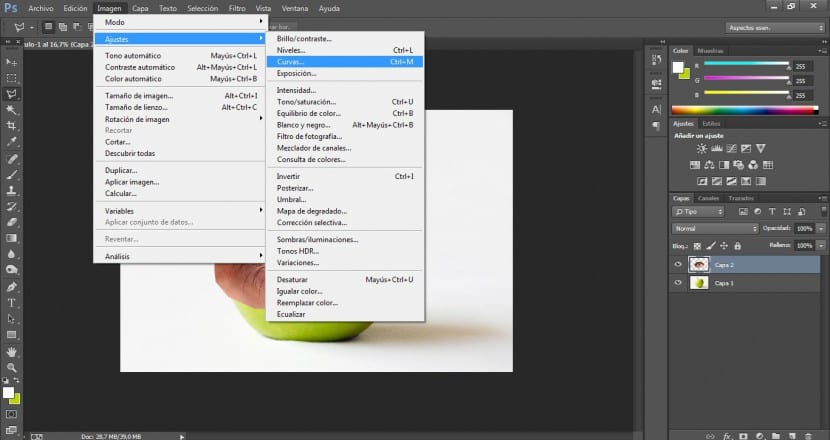
เราจะมองหาตัวเลือกที่เหมาะสมที่สุดเราตั้งใจที่จะเน้นพื้นที่คอนทราสต์เพื่อให้สามารถรวมภาพของเราบนบล็อกได้ง่ายขึ้น ในกรณีนี้เราได้กำหนดค่าของ 180 ออกและ 175 นิ้วแม้ว่าจะขึ้นอยู่กับโครงการของคุณ
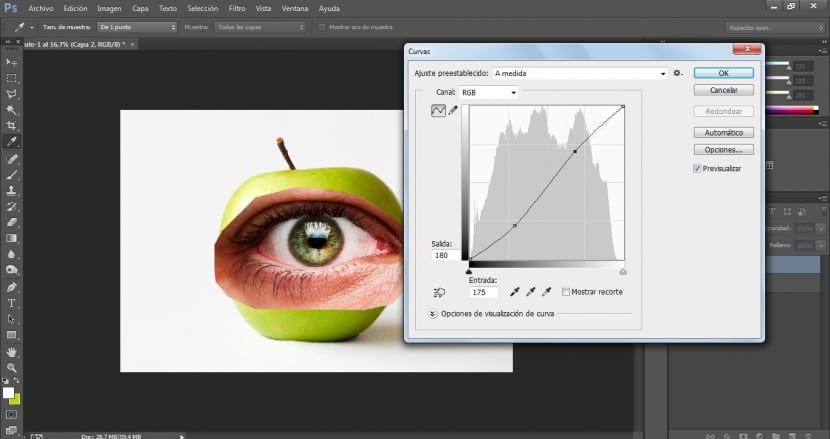
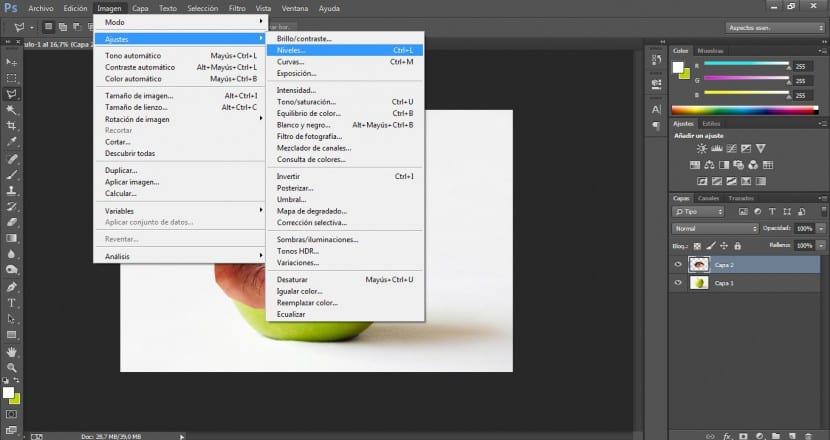
เราจะไปที่เมนู รูปภาพ> การปรับ> ระดับ เราจะมองหาวิธีแก้ปัญหาที่ประสบความสำเร็จที่สุดในการเน้นบริเวณที่สว่างและมืดที่สุด แต่ระวังอย่างยิ่งไม่ให้ภาพไหม้ ในกรณีนี้เราได้แก้ไขค่าอินพุตใน 7 / 1,15 / 226
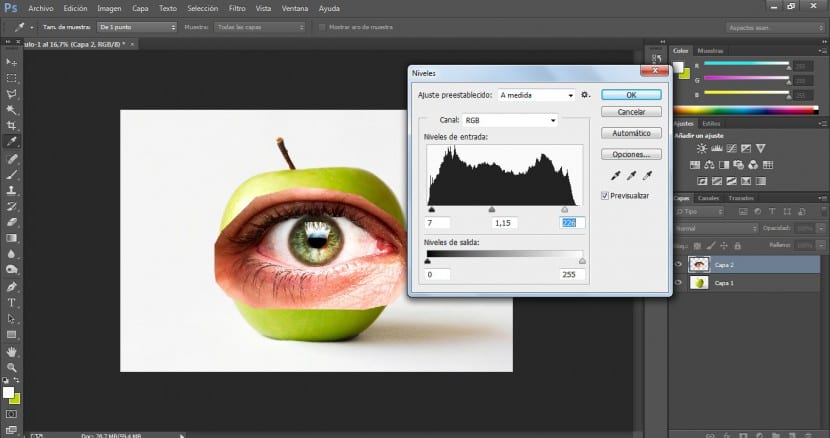
ด้วยเครื่องมือ Transform (ในเมนู แก้ไข> แปลงร่างหรือด้วย Ctrl + T) เราจะแก้ไขขนาดและการจัดตาจนกว่าเราจะพอใจ
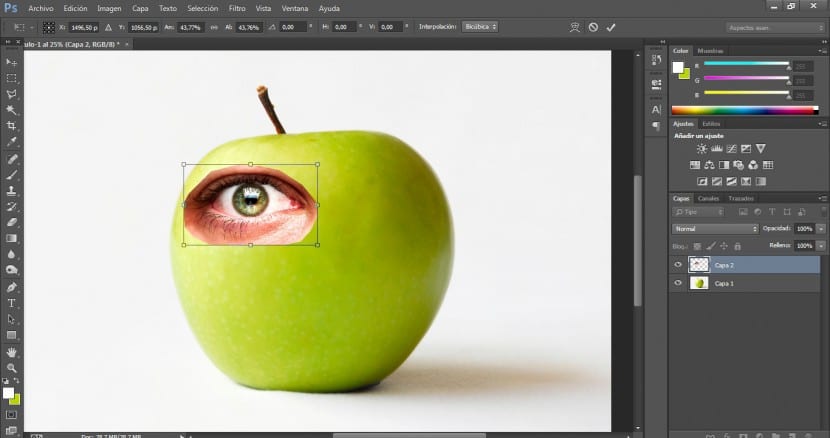
เมื่อเราทำเสร็จแล้วเราจะไปที่ไฟล์ เครื่องมือยางลบ (E) และเราจะเลือกแปรงที่กระจายมากเราจะปรับเปลี่ยนขนาดเพื่อให้สามารถใช้งานได้ในระดับที่เหมาะสมที่สุด สิ่งที่เราจะทำคือก้าวข้ามขีด จำกัด ของดวงตานั้นเพื่อที่จะทำให้พวกเขาอ่อนลงและทำให้มันกลมกลืนกับพื้นผิวของแอปเปิ้ลมากขึ้น
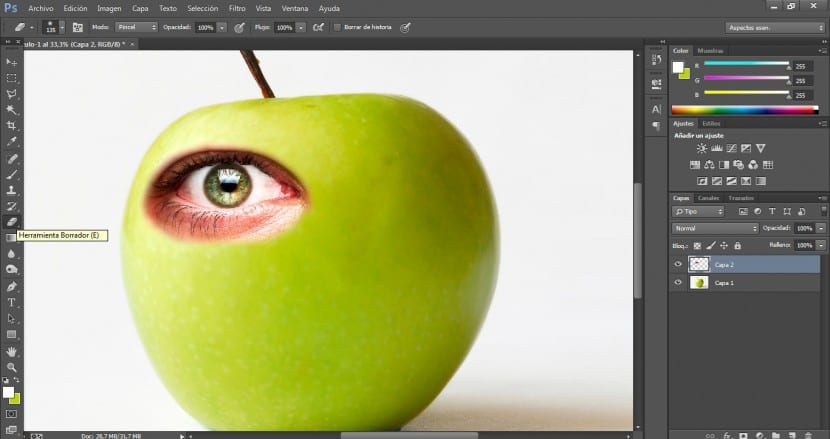
ถัดไปในเมนูเลเยอร์ (และเลือกตา) เราจะปรับเปลี่ยนโหมดการผสมโดยเลือก โหมดความสว่าง
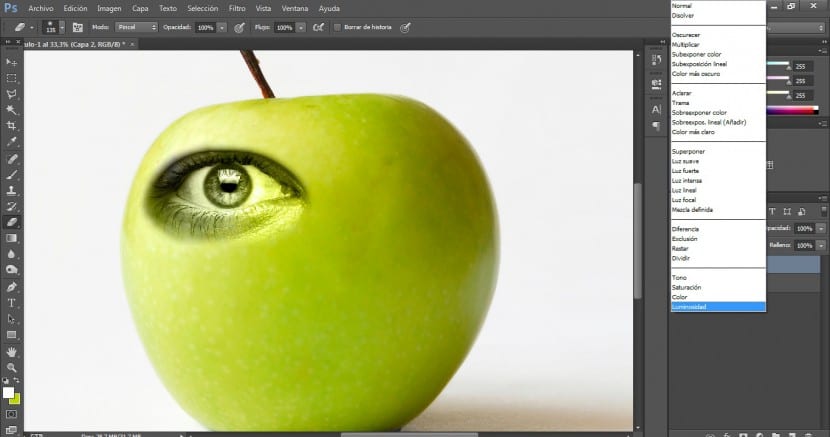
เมื่อเสร็จแล้วเราจะใช้ไฟล์ เครื่องมือยางลบ และจากระยะที่สั้นกว่าเราจะตัดให้สมบูรณ์แบบ
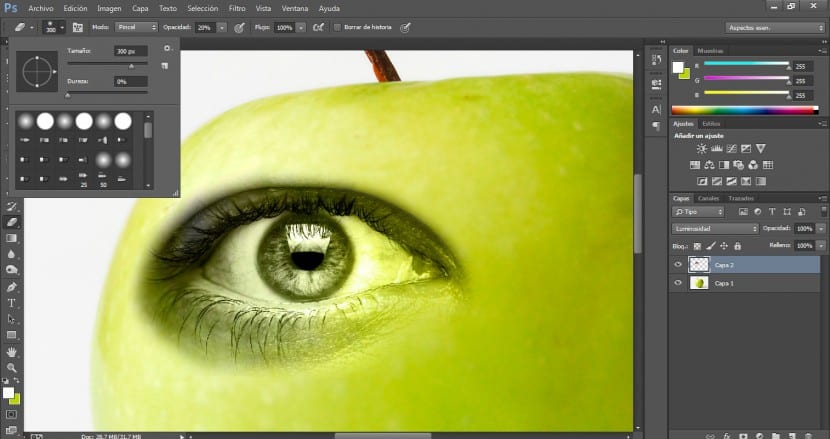
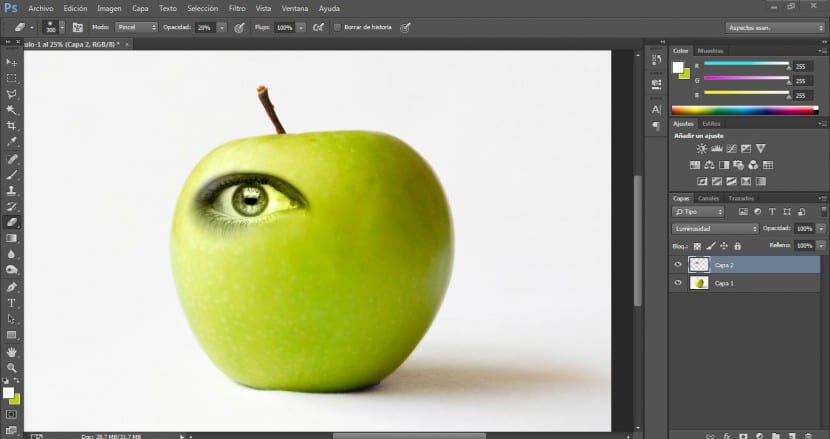
ในขณะที่เราตั้งใจที่จะรักษาสีภายในเบ้าตาโดยไม่ให้กระทบกับบริเวณภายนอกสิ่งที่เราจะทำคือทำซ้ำชั้นตาของเราเพื่อทำงานกับมันและรวมเข้ากับต้นฉบับ
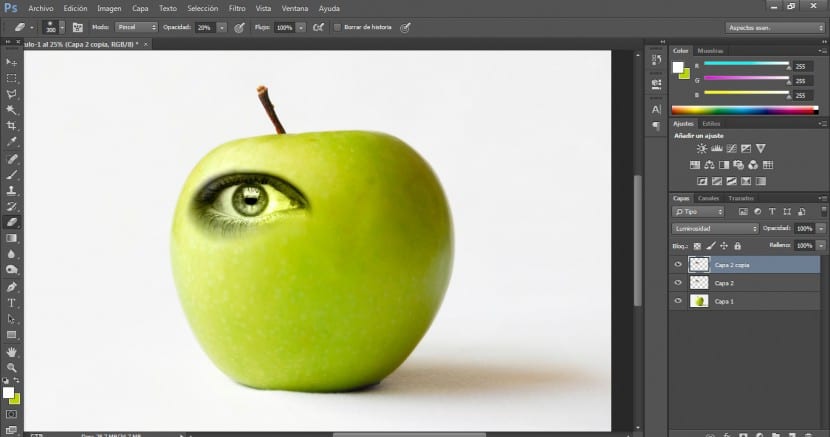
เราจะใช้โหมดผสมผสานกับเลเยอร์นี้ใน ปกติ.
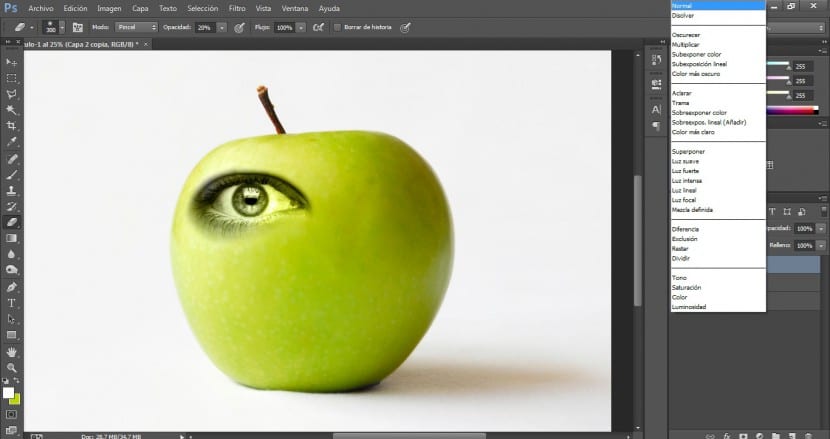
เราจะไปที่เครื่องมือการเลือก (ในกรณีนี้คือ ห่วงแม่เหล็ก) และเลือกส่วนที่ต้องการ
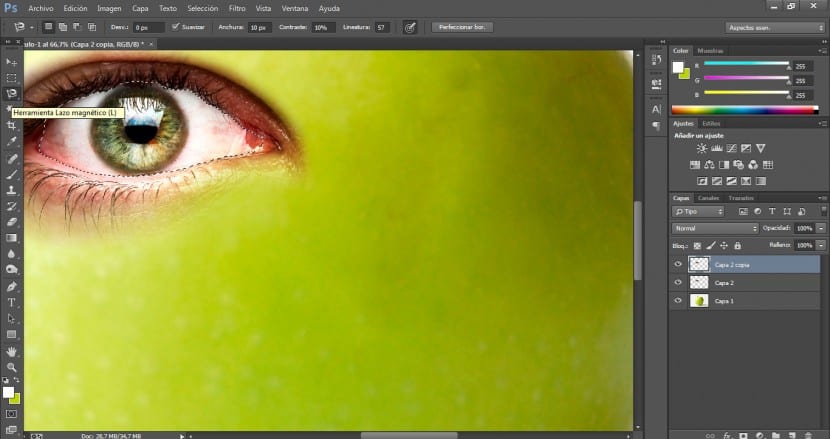
เราจะปรับแต่งการเลือกนี้ด้วยเชือกรูปหลายเหลี่ยมหากจำเป็นต้องเพิ่มพื้นที่ที่เลือกหรือลบ (เพื่อเพิ่มเราจะคลิกที่ เปลี่ยน ในเวลาเดียวกันกับที่เราเลือกและเพื่อลดเราจะคลิกที่ อื่น ๆ ในเวลาเดียวกันเราเลือก)
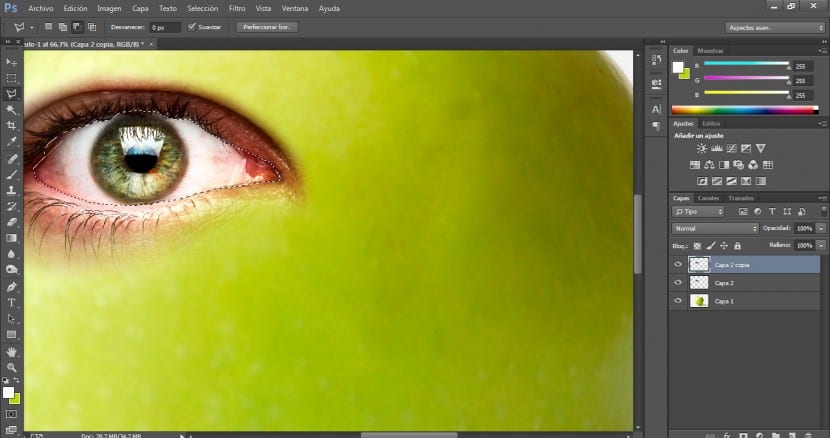
จากนั้นคลิกที่เมนู การเลือก> กลับด้านแล้วเราจะลบ พื้นที่ภายนอกที่เราไม่สนใจในปุ่มลบ
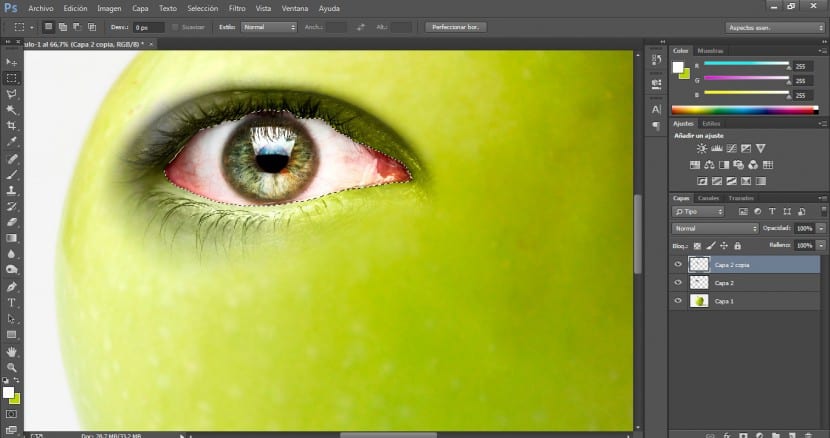
เราจะผสมผสานระหว่างสองชั้นนี้อย่างสมบูรณ์แบบโดยใช้ยางลบที่ชั้นบนก ขนาด 300 และ ความทึบ 20%
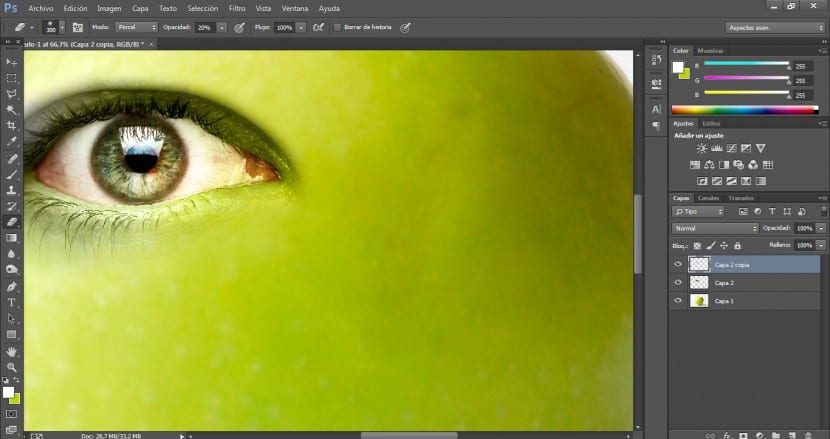
เราจะเลือกทั้งสองเลเยอร์และในแผงเลเยอร์เราจะคลิกที่ปุ่ม สร้างกลุ่มใหม่
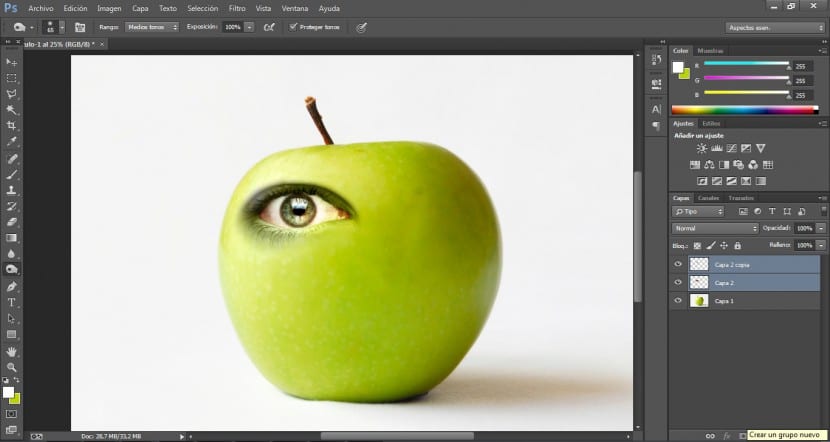
กลุ่มจะถูกสร้างขึ้นสำหรับเราและเราจะต้องลากสองเลเยอร์ของเราไปไว้บนโฟลเดอร์กลุ่มใหม่และจะรวมอยู่ในนั้นทันที
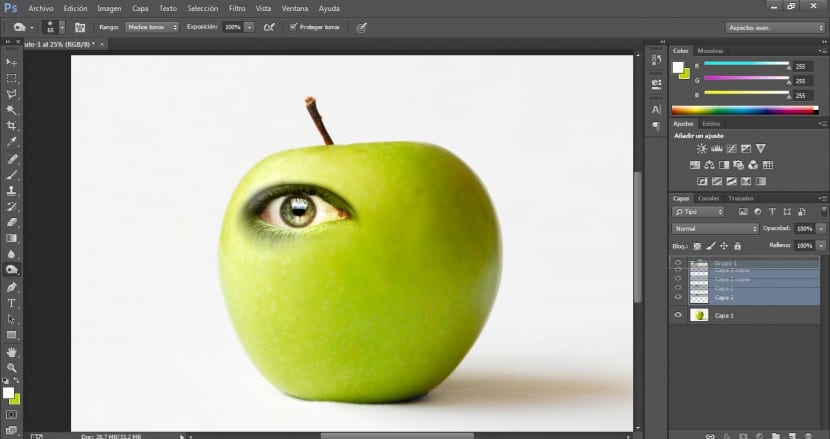
แล้วก็ เราจะทำซ้ำกลุ่ม ที่จะมีตาขวาของเรา
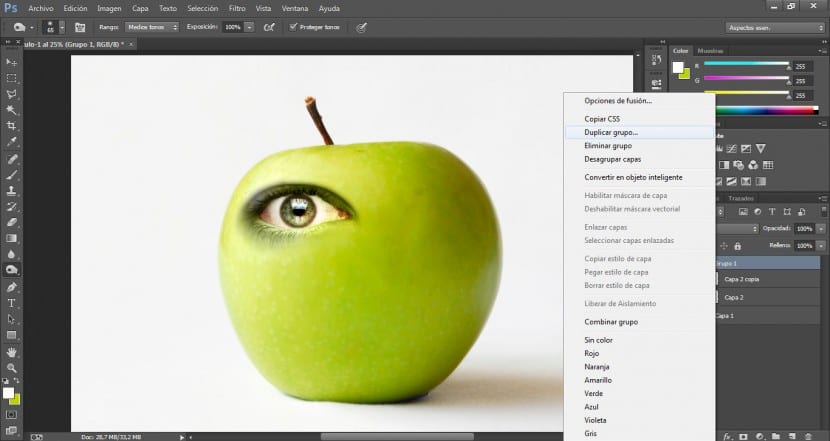
เมื่อเลือกทั้งสองชั้นของกลุ่มใหม่นั้นเราจะไปที่เมนู แก้ไข> แปลง> พลิกแนวนอน
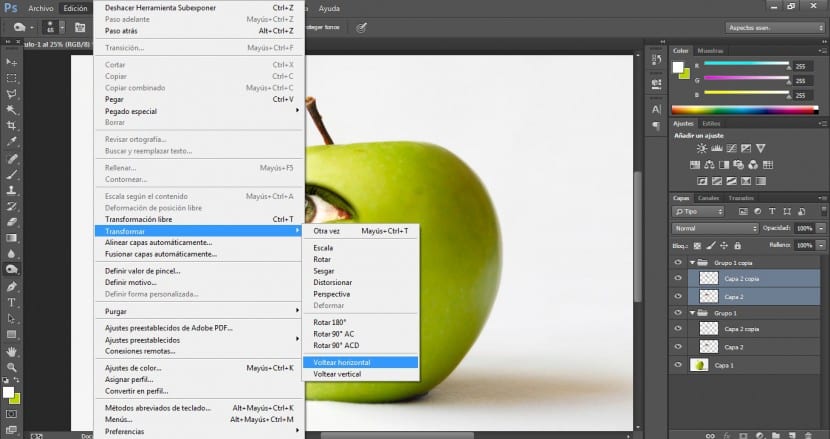
ด้วยปุ่มลากเราจะวางตำแหน่งไว้ในพื้นที่ที่เหมาะสมที่สุด
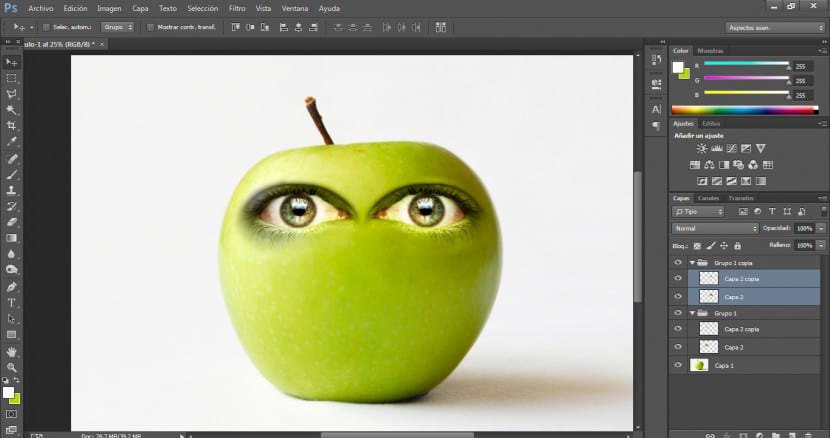
เพื่อให้เป็นธรรมชาติมากขึ้นเราจะต้องใส่ใจกับส่วนของเงาและไฮไลท์ ดังที่คุณเห็นทางด้านขวาของบล็อกมีพื้นที่สีเข้มและเป็นร่มเงา ในการปรับให้เท่ากันและรวมพื้นผิวของตาขวาเราจะไปที่เครื่องมือของ Underexpose และด้วย ความทึบ 50% ขนาดแปรง 350 และแปรงกระจายแสงมาก เราจะเริ่มทบทวนพื้นที่นั้น
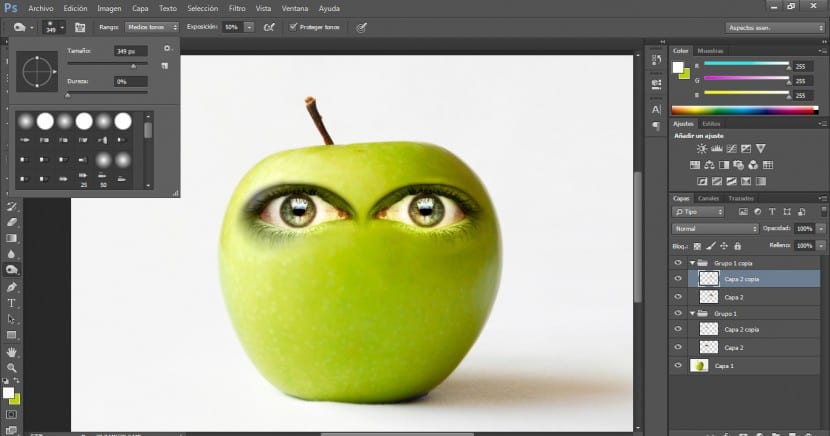
ผลลัพธ์ควรจะเป็นแบบนี้ โปรดทราบว่าปัจจัยที่สำคัญที่สุดสำหรับการผสานรวมประเภทนี้ที่น่าเชื่อถือคือ แสงรหัสผ่านและสีที่ตรงกันระหว่างรายการทั้งหมด